steam怎么下载出现乱码 Steam打开添加好友乱码问题原因
日期: 来源:贝斯特安卓网
steam怎么下载出现乱码,在如今的数字化时代,Steam成为了全球最大的游戏平台之一,吸引了无数玩家的关注和参与,与许多其他软件一样,使用Steam时也会遇到一些问题,其中之一就是下载过程中出现乱码的现象。更甚者有些用户甚至在打开添加好友功能时也遭遇到了乱码问题。到底是什么原因导致了这些乱码问题的出现呢?本文将探讨这一问题,并为大家提供解决方案。
Steam打开添加好友乱码问题原因
具体方法:
1.按下“win+r”输入powershell,点击“确定”。

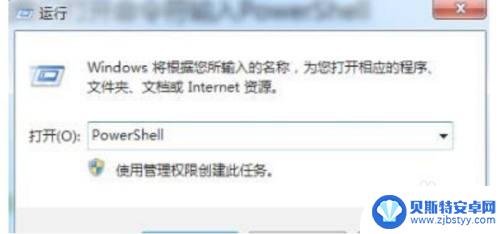
2.随后在命令提示符中输入代码 netsh winsock reset。

3.随后双击打开C:\Windows\System32\drivers\etc文件夹,
找到文件夹中的hosts文件。双击以记事本形式打开。
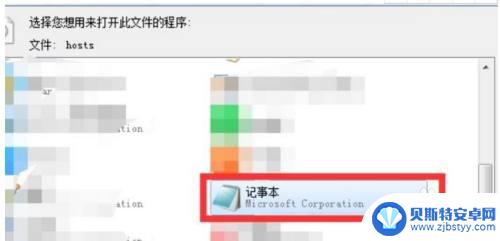
4.在最下方加入23.52.74.146 steacommunity.com,保存并关闭。
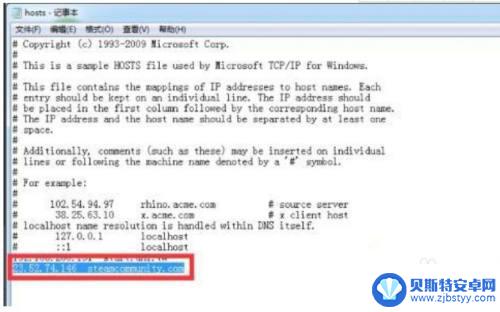
5.右击steam的桌面快捷方式,选择“属性”,在目标后面添加 空格-community="https://steamcommunity.com。
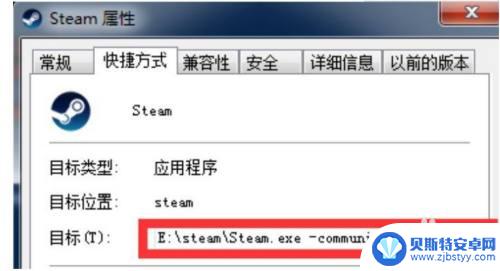
6.再次重启steam即可添加好友。

以上是关于Steam下载出现乱码的解决方法,如果您想了解更多信息,请继续关注我们。












